Internet Explorer快捷键大全
IE浏览器快捷键大全
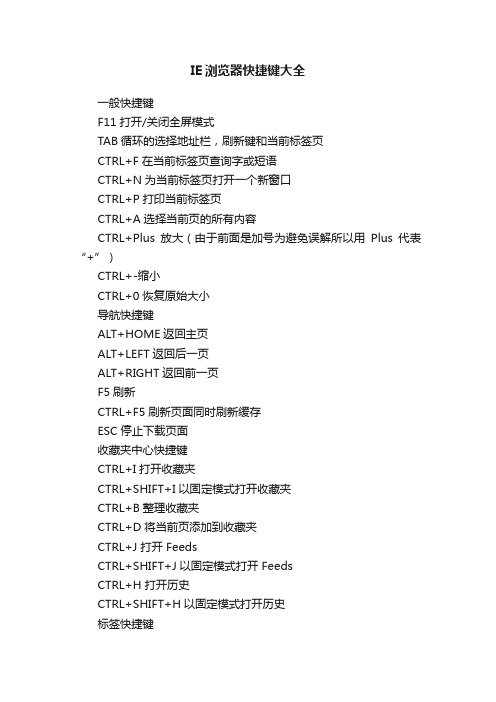
IE浏览器快捷键大全一般快捷键F11打开/关闭全屏模式TAB循环的选择地址栏,刷新键和当前标签页CTRL+F在当前标签页查询字或短语CTRL+N为当前标签页打开一个新窗口CTRL+P打印当前标签页CTRL+A选择当前页的所有内容CTRL+Plus放大(由于前面是加号为避免误解所以用Plus代表“+”)CTRL+-缩小CTRL+0恢复原始大小导航快捷键ALT+HOME返回主页ALT+LEFT返回后一页ALT+RIGHT返回前一页F5刷新CTRL+F5刷新页面同时刷新缓存ESC停止下载页面收藏夹中心快捷键CTRL+I打开收藏夹CTRL+SHIFT+I以固定模式打开收藏夹CTRL+B整理收藏夹CTRL+D将当前页添加到收藏夹CTRL+J打开 FeedsCTRL+SHIFT+J以固定模式打开 FeedsCTRL+H打开历史CTRL+SHIFT+H以固定模式打开历史标签快捷键CTRL+ 鼠标左键 or 鼠标中键用新标签打开链接并切换至新标签CTRL+SHIFT+ 鼠标左键 or CTRL+SHIFT+ 鼠标中键用新标签打开链接但不切换至新标签CTRL+W or CTRL+F4关闭当前标签页(如果只有一个标签将关闭IE)CTRL+Q打开快速标签视图CTRL+T打开一个新标签CTRL+SHIFT+Q查看打开标签的列表CTRL+TAB切换到下一个标签CTRL+SHIFT+TAB切换到前一个标签地址栏快捷键ALT+D选择地址栏CTRL+ENTER在地址栏中的文本初出添加"http://www." 和末尾添加".com"CTRL+SHIFT+ENTER在地址栏中的文本初出添加"http://www." 和末尾添加你自定义的后缀ALT+ENTER用新标签打开地址栏的网址F4查看以前出入的地址搜索栏快捷键CTRL+E选择搜索栏CTRL+DOWN查看搜索引擎列表ALT+ENTER用新标签打开搜索结果。
QQ和IE网页快捷键大全

向下箭:在"自动完成"建议项的列表中向后移动.
ctrl+D:将当前web页添加到收藏夹中.
ctrl+B:打开"整理收藏夹"
14.Ctrl+~ 隐藏/显示.QQ于无形.(右下角托盘里也没了)
15.Ctrl+回车 快速回复 这个可能是聊QQ时最常用到的了
16.Ctrl+Alt+Z 快速提取消息
17.Ctrl+Alt+A 捕捉屏幕
IE快捷键:
F11:在全屏幕和常规浏览器窗口之间进行切换
TAB:在WEB页,地址栏和链接栏中向前移动到下一个项目
shift+Tab:在web页,地址栏和链接栏中向后返回到上一个项目。
Alt+home:进入你的主页。
Alt+向右箭头:转到下一页
Alt+向左箭头或backspace:返回前一页
shift+F10:显示某个链接的快捷菜单
ctrl+Tab或F6:在不同框架之间向前移动。
shift+ctrl+Tab:在不同框架之间向后移动。
ctrl+E:在浏览器中找开搜索页。
ctrl+I:打开收藏夹
ctrl+H:打开历史记录。
ctrl+向左箭:在地址栏中时,将光标左移到相邻的逻辑分隔符(。或/)
ctrl+向右箭:在地址栏中时,将光标右移到相邻的逻辑分隔符(。或/)
ctrl+enter:在址栏中将“www.“添加到键入的文本的前面,将“.com"添加到文本的后面(只适用于IE5).
IE快捷键大集合

“Ctrl”、“Alt”、“Shift”、方向键、数字键、字母键……IE中不同的组合为您带来不同的操作方式,快来试试快捷键的威力吧!
在网上闲逛的时候,我最喜欢躺在椅子上看,本来嘛,闲逛干嘛做那么直,怪累的,好在IE有很多快捷键“Ctrl”、“Alt”、“Shift”、方向键、数字键、字母键……创造出无穷的组合,我再也不用在满桌子摸鼠标了!
Alt + L
打开 “ 添加到收藏夹 ” 按钮
Alt + Z
打开 “ 帮助 ” 菜单,当然,这是 Windows 的老传统了
ALT + H
键盘快捷键
在后台打开新选项卡中的链接
CTRL+ 单击
在前台打开新选项卡
CTRL+T
从地址栏打开新选项卡
ALT+ENTER
从搜索框打开新选项卡
ALT+ENTER
打开快速导航选项卡 ( 缩略图视图 )
CTRL+Q
在选项卡之间切换
CTRL+TAB/CTRL+SHIFT+TAB
切换到特定选项卡号
CTRL+n(n可以为 1-8)
选择地址栏中的文本
Alt + D
打开主页
Alt + Home
后退
Alt + 向左键
前进
Alt + 向右键
打开 “ 页面 ” 按钮
Alt + P
打开 “ 主页 ” 按钮
Alt + M
打开 “ 打印 ” 按钮
Alt + R
打开 “RSS” 按钮
Alt + J
打开 “ 工具 ” 按钮
Internet Explorer快捷键

ALT+UP ARROW 在“整理收藏夹”对话框的“收藏夹”列表中向上移动所选项目
ALT+DOWN ARROW 在“整理收藏夹”对话框的“收藏夹”列表中向下移动所选项目
编辑
CTRL+X 删除所选项目并将其复制到剪贴板中
CTRL+C 将所选项目复制到剪贴板
CTRL+T/Y 可进行首行缩进(将光标移到需做此操作的段尾,或将此段选中进行操作
Ctrl+A(或Ctrl+小键盘上数字5):选中全文。
Ctrl+B:给选中的文字加粗(再按一次,取消加粗)。
Ctrl+C:将选中的文字复制到剪贴板中。
Ctrl+D:打开“字体”对话框,快速完成字体的各种设置。
Ctrl+Q:段落重置
Ctrl+W:关闭当前文档
Ctrl+Y:重复上一操作(部分操作不适用)
````333333333333333333333333333333333333333333333333333333333333
可以使用快捷键查看和浏览 Web 页、使用地址栏、使用和整理收藏的内容以及编辑 Web 页。
CTRL+向右箭头 在地址栏中时,将光标右移到相邻的逻辑分隔符(.或/)
CTRL+ENTER 在地址栏中将“www.”添加到键入的文本的前面,将“.com”添加到文本的后面
向上箭头 在“自动完成”建议项的列表中向前移动
向下箭头 在“自动完成”建议项的列表中向后移动
使用收藏夹
CTRL+D 将当前 Web 页添加到收藏夹中
网络浏览器快捷键使用技巧
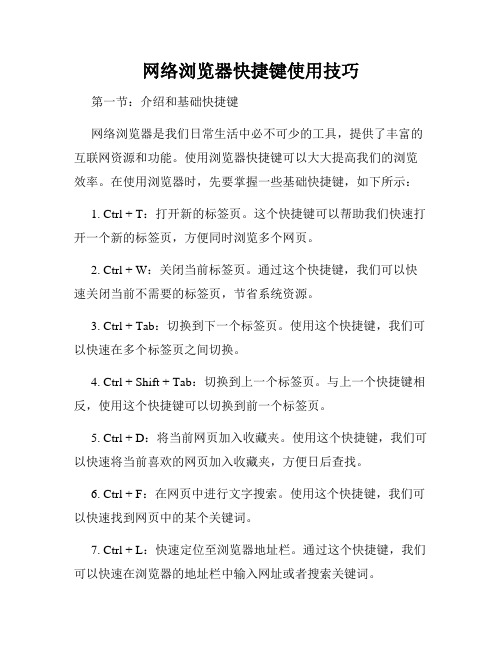
网络浏览器快捷键使用技巧第一节:介绍和基础快捷键网络浏览器是我们日常生活中必不可少的工具,提供了丰富的互联网资源和功能。
使用浏览器快捷键可以大大提高我们的浏览效率。
在使用浏览器时,先要掌握一些基础快捷键,如下所示:1. Ctrl + T:打开新的标签页。
这个快捷键可以帮助我们快速打开一个新的标签页,方便同时浏览多个网页。
2. Ctrl + W:关闭当前标签页。
通过这个快捷键,我们可以快速关闭当前不需要的标签页,节省系统资源。
3. Ctrl + Tab:切换到下一个标签页。
使用这个快捷键,我们可以快速在多个标签页之间切换。
4. Ctrl + Shift + Tab:切换到上一个标签页。
与上一个快捷键相反,使用这个快捷键可以切换到前一个标签页。
5. Ctrl + D:将当前网页加入收藏夹。
使用这个快捷键,我们可以快速将当前喜欢的网页加入收藏夹,方便日后查找。
6. Ctrl + F:在网页中进行文字搜索。
使用这个快捷键,我们可以快速找到网页中的某个关键词。
7. Ctrl + L:快速定位至浏览器地址栏。
通过这个快捷键,我们可以快速在浏览器的地址栏中输入网址或者搜索关键词。
8. Ctrl + R:刷新当前网页。
这个快捷键可以方便地刷新网页内容,更新最新信息。
9. Ctrl + Shift + R:强制刷新当前网页。
有时候浏览器会从缓存中加载网页内容,使用这个快捷键可以强制浏览器重新下载并刷新网页。
10. Ctrl + H:打开浏览器的浏览历史记录。
使用这个快捷键,我们可以快速查看之前访问过的网页。
第二节:标签页和窗口管理在浏览器中,我们经常会需要管理多个标签页或窗口,下面介绍一些相关的快捷键:1. Ctrl + Shift + T:恢复最近关闭的标签页。
有时候不小心关闭了一个标签页,可以使用这个快捷键来重新打开。
2. Ctrl + N:打开一个新窗口。
3. Ctrl + Shift + N:打开一个新的无痕浏览器窗口。
快速打开浏览器快捷键

快速打开浏览器快捷键在现代社会中,随着计算机和互联网的普及,浏览器成为人们上网、获取信息的重要工具之一。
为了提高使用浏览器的效率,我们可以利用快捷键来快速打开浏览器,让浏览器在我们指尖之间灵活运行。
一、常见浏览器快捷键不同的浏览器可能会有一些差异,但下面列出的是常见的浏览器快捷键:1. 打开和关闭浏览器:- 打开浏览器:Ctrl + N (在Windows系统上);Command + N (在Mac系统上)- 关闭当前标签页:Ctrl + W (在Windows系统上);Command + W (在Mac系统上)- 关闭整个浏览器窗口:Ctrl + Shift + W (在Windows系统上);Command + Shift + W (在Mac系统上)2. 标签页的操作:- 新建一个标签页:Ctrl + T (在Windows系统上);Command + T (在Mac系统上)- 关闭当前标签页:Ctrl + W (在Windows系统上);Command + W (在Mac系统上)- 切换到下一个标签页:Ctrl + Tab (在Windows系统上);Command + Option + Right (在Mac系统上)- 切换到上一个标签页:Ctrl + Shift + Tab (在Windows系统上);Command + Option + Left (在Mac系统上)3. 窗口的操作:- 最小化当前窗口:Ctrl + M (在Windows系统上);Command + M (在Mac系统上)- 最大化当前窗口:F11 (在Windows系统上);Command + 控制 + F (在Mac系统上)- 还原窗口大小:F11 (在Windows系统上);Command + 控制 + F (在Mac系统上)4. 前进和后退:- 前进:Alt + Right (在Windows系统上);Command + ] (在Mac系统上)- 后退:Alt + Left (在Windows系统上);Command + [ (在Mac系统上)5. 其他实用快捷键:- 刷新当前页面:F5 (在Windows系统上);Command + R (在Mac 系统上)- 停止加载页面:Esc- 在地址栏中输入网址:Ctrl + L (在Windows系统上);Command + L (在Mac系统上)- 搜索框中搜索:Ctrl + K (在Windows系统上);Command + K (在Mac系统上)二、个性化设置浏览器快捷键除了使用浏览器默认的快捷键,还可以根据自己的使用习惯进行个性化设置。
ie快捷键大全

PRINT SCREEN 将当前屏幕以图象方式拷贝到剪贴板
ALT+PRINT SCREEN 将当前活动程序窗口以图象方式拷贝到剪贴板
CTRL+F4 关闭当前应用程序中的当前文本(如word中)
CTRL+F6 切换到当前应用程序中的下一个文本(加shift 可以跳到前
F3 当你在桌面上的时候是打开“查找:所有文件” 对话框
F10或ALT 激活当前程序的菜单栏
windows键或CTRL+ESC 打开开始菜单
CTRL+ALT+DELETE 在win9x中打开关闭程序对话框
DELETE 删除被选择的选择项目,如果是文件,将被放入回收站
显示“查找:计算机” CTRL+ WINDOWS+ F
显示“帮助” WINDOWS+ F1
显示“运行”命令 WINDOWS+ R
显示“开始”菜单 WINDOWS
显示“系统属性”对话框 WINDOWS+ BREAK
显示“Windows资源管理器” WINDOWS+ E
打开新的空白选项卡 CTRL+T
打开选项卡列表 CTRL+SHIFT+Q
切换到下一个选项卡 CTRL+TAB
切换到上一个选项卡 CTRL+SHIFT+TAB
关闭选项卡 CTRL+W或者CTRL+F4
选中地址栏 ALT+D
自动为地址加上 前缀后缀 CTRL+ENTER
件是个复选框,要选择或清
除该复选框或者如果当前控
件是个选项按钮,要单击该
信息技术ie浏览器的使用技巧

信息技术ie浏览器的使用技巧信息技术是现代社会发展的重要支撑,而IE浏览器作为一款常用的浏览器软件,其使用技巧对于提高工作效率和网络安全具有重要意义。
本文将从多个方面介绍IE浏览器的使用技巧,帮助读者更好地利用IE浏览器进行工作和学习。
一、快捷键技巧使用快捷键可以大大提高操作效率。
IE浏览器有许多实用的快捷键,以下是一些常用的快捷键技巧:1. Ctrl+T:打开新标签页。
通过使用新标签页,可以同时浏览多个网页,提高查找信息的效率。
2. Ctrl+N:打开新窗口。
如果需要在IE浏览器中同时查看多个网页,可以使用新窗口进行操作。
3. Ctrl+W:关闭当前标签页。
当不需要某个标签页时,可以使用该快捷键快速关闭。
4. Ctrl+Shift+T:恢复最近关闭的标签页。
如果误关闭了某个标签页,可以使用该快捷键进行恢复。
5. Ctrl+H:打开浏览历史记录。
通过浏览历史记录,可以方便地查找之前访问过的网页。
6. Ctrl+D:将当前网页添加到收藏夹。
对于常访问的网页,可以使用该快捷键将其添加到收藏夹,方便下次访问。
7. Ctrl+Shift+P:打开隐私浏览模式。
在隐私浏览模式下,浏览器不会保存浏览记录、密码等信息,可以更加安全地浏览网页。
二、搜索技巧IE浏览器内置了搜索引擎功能,可以方便地进行网页搜索。
以下是一些搜索技巧:1. 在地址栏中直接输入关键词,按下回车键即可进行搜索。
IE浏览器默认使用的搜索引擎是必应搜索,可以在设置中更改默认搜索引擎。
2. 在搜索结果页面中,可以使用Ctrl+F快捷键打开搜索框,输入关键词进行页面内搜索,快速定位所需内容。
3. 在搜索关键词前后加上引号,可以进行精确搜索。
例如,搜索"信息技术"会返回包含完整短语的结果。
4. 在搜索关键词前加上减号,可以排除包含该关键词的结果。
例如,搜索信息技术-网络安全,会排除包含网络安全的结果。
三、安全防护技巧网络安全是使用IE浏览器时需要重点注意的问题。
- 1、下载文档前请自行甄别文档内容的完整性,平台不提供额外的编辑、内容补充、找答案等附加服务。
- 2、"仅部分预览"的文档,不可在线预览部分如存在完整性等问题,可反馈申请退款(可完整预览的文档不适用该条件!)。
- 3、如文档侵犯您的权益,请联系客服反馈,我们会尽快为您处理(人工客服工作时间:9:00-18:30)。
1. Internet Explorer快捷键大全
2. 显示帮助F1
在全屏幕和常规浏览器窗口之间进行切换F11
在网页、地址栏或收藏夹栏中的项目中向前移动Tab 在网页、地址栏或收藏夹栏中的项目中向后移动Shift+Tab
进入您的主页Alt+Home
开始插入光标浏览F7
转到下一页Alt+向右键
返回前一页Alt+向左键或Backspace
显示某个链接的快捷菜单Shift+F10
向前移动边框和浏览器元素(仅在禁用选项卡浏览时有效)Ctrl+Tab 或
F6
在边框之间向后移动(仅在禁用选项卡浏览时有效)Ctrl+Shift+Tab 向文档起始处滚动向上键或Shift+空格键
向文档结尾处滚动向下键或空格键
以较大跨度向文档起始处翻页Page Up
以较大跨度向文档结尾处翻页Page Down
移动到文档的开头Home
移动到文档的结尾End
在网页中查找Ctrl+F
刷新当前网页F5
即使Web 上的页面与本机存储的网页时间戳相同,仍然刷新当前网页
Ctrl+F5
停止下载网页Esc
打开新网站或页面Ctrl+O
打开新窗口Ctrl+N
打开一个新的InPrivate 浏览窗口Ctrl+Alt+P
复制选项卡(在一个新选项卡中打开当前选项卡)Ctrl+K 关闭当前窗口(如果仅打开了一个选项卡)Ctrl+W 或Alt+F4
保存当前页Ctrl+S
打印当前页或当前框架Ctrl+P
激活选定的链接Enter
打开收藏夹Ctrl+I
打开历史记录Ctrl+H
打开源Ctrl+J
打开“页面”菜单Alt+P
打开“工具”菜单ALT+T
打开“帮助”菜单ALT+ H
3. 显示Internet Explorer 帮助,或显示对话框中某个项目的相关帮助信息
F1
在全屏幕和常规浏览器窗口之间进行切换F11
在网页、地址栏和链接栏中向前移动到下一个项目Tab 在网页、地址栏和链接栏中向后返回到上一个项目Shift+Tab
进入您的主页Alt+Home
转到下一页Alt+向右键
返回前一页Alt+向左键或
BACKSPACE
显示某个链接的快捷菜单Shift+F10
在不同框架之间向前移动Ctrl+Tab 或
F6
在不同框架之间向后移动Shift+Ctrl+Tab
向文档起始处滚动向上键
向文档结尾处滚动向下键
向文档起始处翻页Page Up
向文档结尾处翻页Page Down
移动到文档的开头Home
移动到文档的结尾End
在网页中查找Ctrl+F
刷新当前的网页F5 或
Ctrl+R
即使Web 上的页面与本机存储的网页时间戳相同,仍然刷新当前网页
Ctrl+F5
停止下载网页Esc
转到新位置Ctrl+O 或
Ctrl+L
打开新窗口Ctrl+N
关闭当前窗口Ctrl+W
保存当前页Ctrl+S
打印当前页或当前框架Ctrl+P
激活选定的链接Enter
打开搜索栏Ctrl+E
打开收藏夹栏Ctrl+I
打开历史记录Ctrl+H
在历史记录或收藏夹栏上,打开多个文件夹Ctrl+单击
设置打印选项并打印网页Alt+P
更改纸张、页眉和页脚、方向和页面的页边距Alt+U
显示要打印的第一页Alt+Home
显示要打印的上一页Alt+向左键
键入希望显示的页面的页码Alt+A
显示要打印的下一页Alt+向右键
显示要打印的最后一页Alt+End
缩小Alt+减号
放大Alt+加号
显示缩放百分比列表Alt+Z
指定要如何打印框架。
该选项仅在打印使用框架的网站时可用。
Alt+F
关闭打印预览Alt+C
选择地址栏中的文字Alt+D
显示已键入的地址的列表F4
在地址栏中时,将光标向左移动到地址中的上一个逻辑断点(句点或正斜杠)
Ctrl+向左键
在地址栏中时,将光标向右移动到地址中的下一个逻辑断点(句点或正斜杠)
Ctrl+向右键
在地址栏中将“www.”添加到所键入文本的前面,将“.com”添加到所键入文
本的后面Ctrl+Enter
在“自动完成”建议项的列表中向前移动向上键
在“自动完成”建议项的列表中向后移动向下键
将当前网页添加到收藏夹中Ctrl+D
打开“整理收藏夹”对话框Ctrl+B
在“整理收藏夹”对话框的收藏夹列表中向上移动所选项目Alt+向上键在“整理收藏夹”对话框的收藏夹列表中向下移动所选项目Alt+向下键删除所选项目并将其复制到剪贴板中Ctrl+X
将所选项目复制到剪贴板Ctrl+C
将剪贴板中的内容插入到所选位置Ctrl+V
选中当前网页中的所有项目Ctrl+A
将焦点移到信息栏Alt+N
单击信息栏空格键。
